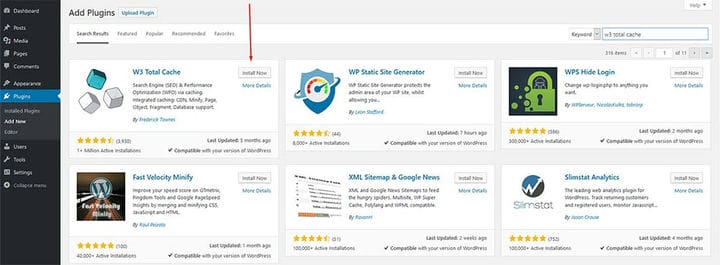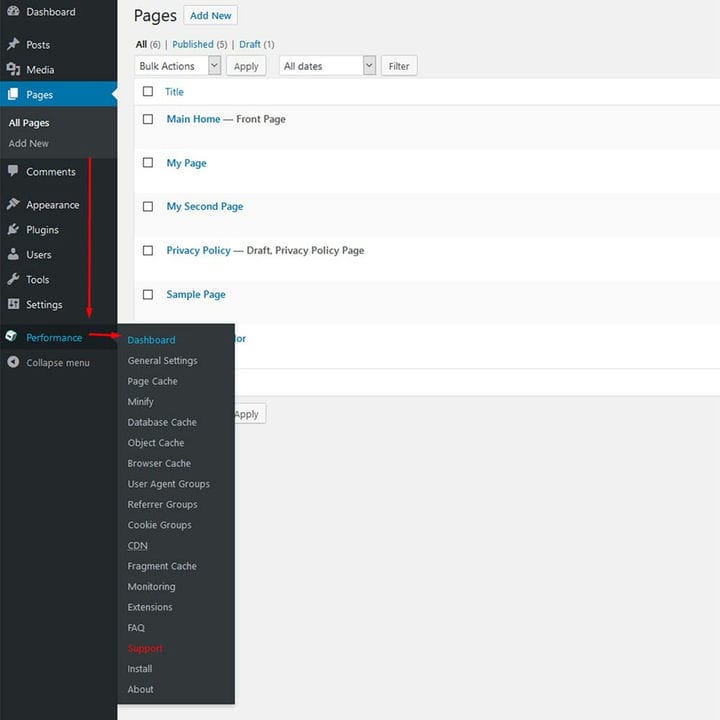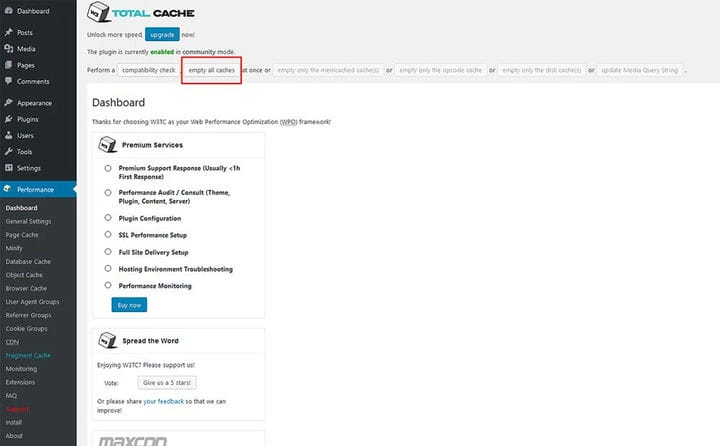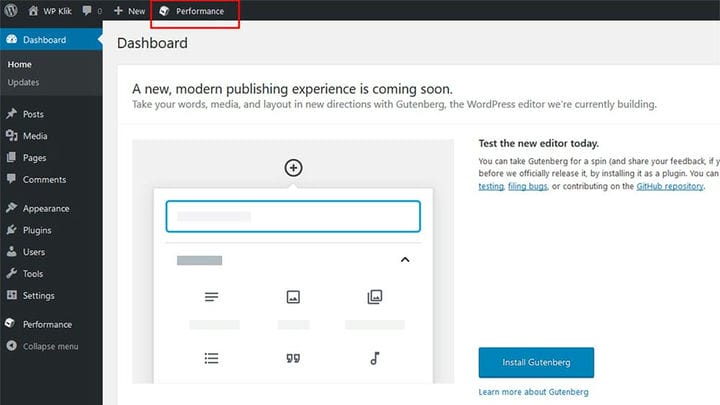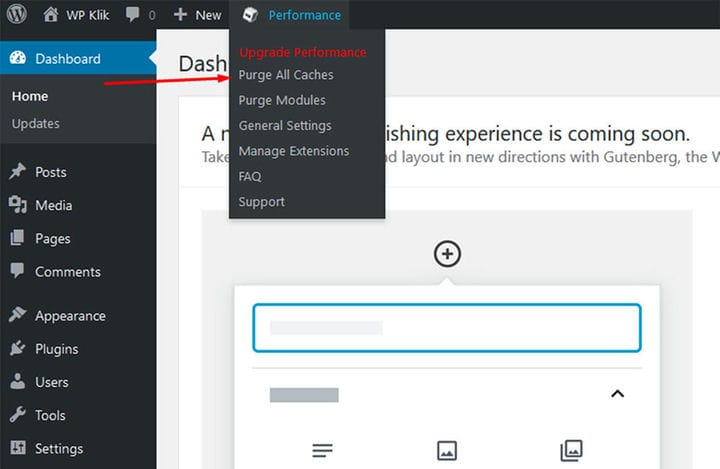Comment vider votre cache WordPress en toute simplicité
Vous venez de faire des changements importants dans WordPress, comme peaufiner quelque chose dans votre thème ou modifier un article de blog, mais vos changements ne sont tout simplement pas visibles? La raison pour laquelle ce problème frustrant se produit est que votre serveur ou votre navigateur Web sert une copie en cache de votre site Web. Cela peut être gênant car vous ne pourrez pas voir instantanément les modifications que vous avez apportées. Si des choses comme celles-ci continuent à vous arriver, la meilleure solution est de vider le cache de WordPress.
Il existe des tonnes de plugins de mise en cache différents qui peuvent vous aider, mais nos étapes de guidage ci-dessous vous montreront comment vider facilement le cache WordPress et booster avec le plugin W3 Total Cache.
1 Installez et activez le plugin W3 Total Cache
Comme première étape, nous vous suggérons d’installer l’un des plugins de mise en cache pour WordPress. En utilisant des plugins de mise en cache, vous pourrez contrôler le contenu que vous souhaitez mettre en cache, ainsi que les heures spécifiques auxquelles vous souhaitez que votre cache soit vidé. Notre choix personnel pour cette tâche est un plug- in W3 Total Cache, qui fait partie des plug-ins de mise en cache les plus populaires sur le Web.
Vous pouvez l’installer en accédant à l’option Plugins dans votre tableau de bord WordPress. Ensuite, tapez simplement "W3 Total Cache" dans votre champ de recherche, et les résultats de la recherche afficheront le plugin W3 Cache pour vous. À partir de là, cliquez simplement sur le bouton Installer maintenant.
2 Allez dans Performances -> Tableau de bord
Une fois que vous avez terminé l’installation de W3 Total Cache, votre prochaine étape devrait être d’aller dans l’option Performances et de cliquer sur Tableau de bord.
3 Cliquez sur vider tous les caches
La seule chose qu’il vous reste à faire est de cliquer sur le bouton vider tous les caches que vous pouvez trouver en haut.
Une autre façon de résoudre ce problème consiste à survoler l’option Performances dans votre barre d’administration située dans le coin supérieur gauche de votre page.
Enfin, appuyez sur le bouton Purger tous les caches et vous avez terminé.
Bien sûr, vous pouvez également installer l’un des plugins populaires disponibles sur le marché qui contiennent la même fonctionnalité que W3 Total Cache, comme WP Fastest Cache ou WP Super Cache.
Et cela résume à peu près les étapes sur la façon de vider le cache de WordPress. En utilisant notre guide, vous constaterez que ce processus n’a rien de trop compliqué. Plus important encore, il jouera un rôle important dans l’amélioration des performances de votre site Web à long terme.
Nous espérons que vous avez trouvé cet article utile. Si vous l’avez aimé, n’hésitez pas à consulter également certains de ces articles !